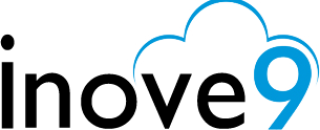Indisponibilidade Online (CNIB)
Neste manual, forneceremos instruções detalhadas sobre como consultar dados referente a indisponibilidade do indicador pessoal, resultante da integração entre o sistema da Inove e o site da Indisponibilidade, que faz uso da API para importar pedidos de forma automatizada.
Para instalação dos componentes que possibilitam essa integração, consulte o manual abaixo:
1.° – Fazendo Autenticação do Token para uso da API
Uma vez que a autenticação do token tenha sido realizada com sucesso, você não precisará repetir esse passo em todas as importações do dia. Caso já tenha efetuado a autenticação anteriormente, fique à vontade para prosseguir para o passo número 2 desde manual.
1.1.° – Acesse Tela de Indisponibilidade
No menu superior clique em “RGI” → “ONR Indisponibilidade”.
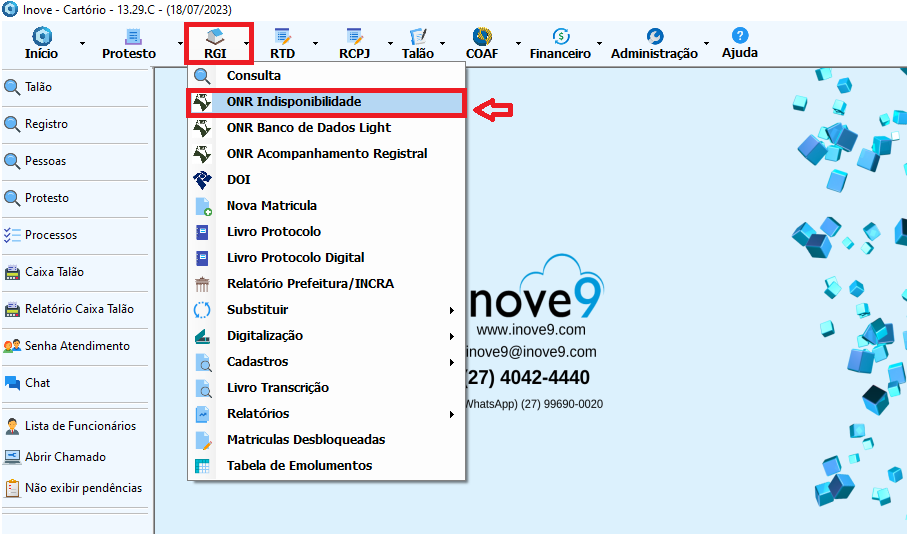
1.2.° – Primeiro Acesso com Token
Certifique-se que o Token esteja conectado a máquina e então clique em “Importar” → “Online”.
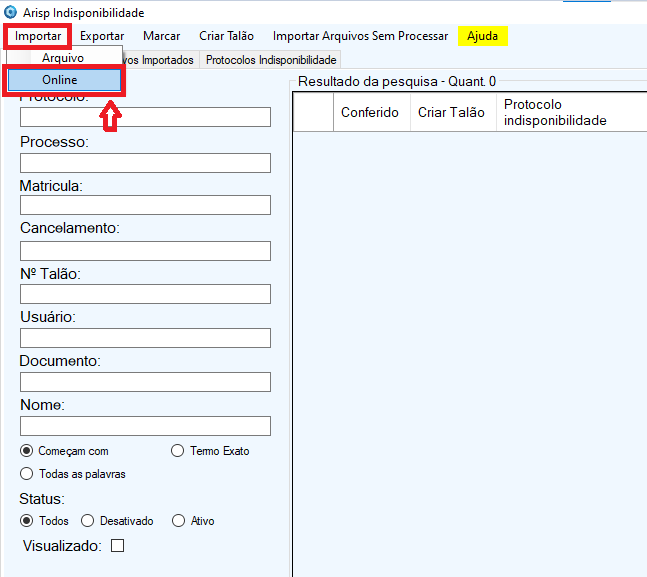
1.3.° – Faça Autenticação com Token
Você será redirecionado para um página de autenticação em nosso site, selecione o token desejado, que já deve estar conectado na máquina utilizada, e então clique em “AUTENTICAR”.
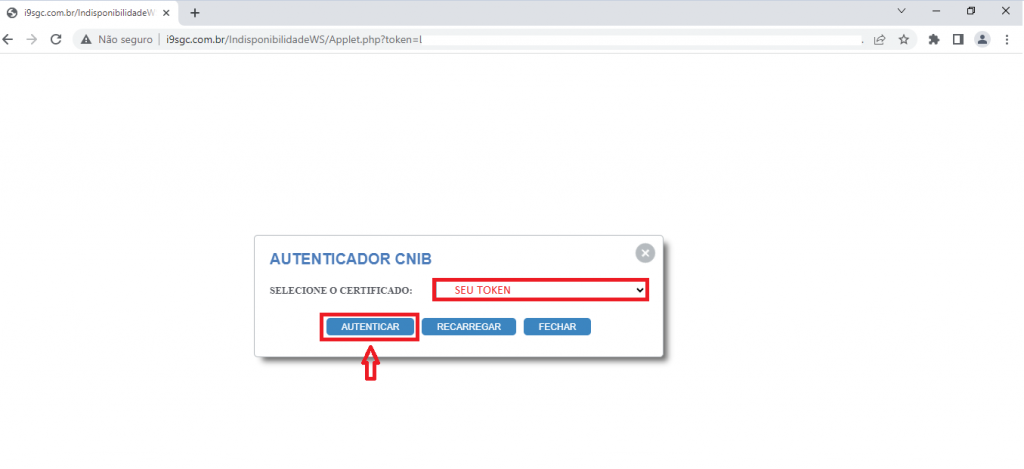
1.4.° – Autenticação Realizada com Sucesso
Após a conclusão dos passo anteriores, será exibida uma mensagem informando que a autenticação foi realizada com sucesso. Após, retorne a tela “ONR Indisponibilidade” dentro do sistema, conforme indicado no passo “1.1.° – Acesse Tela de Indisponibilidade” deste manual.
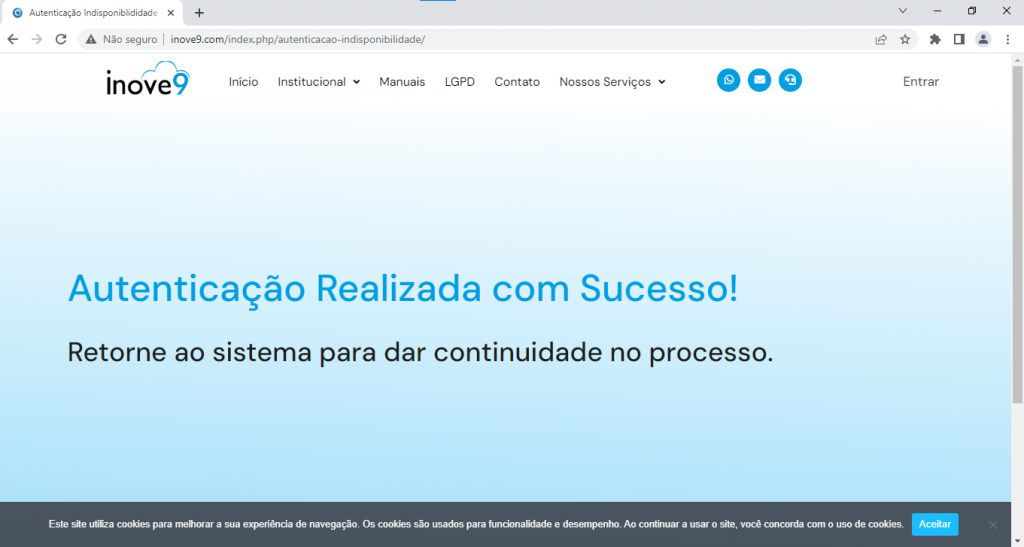
2.º – Consultando Indisponibilidade Online
2.1.° – Importar Novos Pedidos
Clique em “Importar” → “Online”. Será aberta uma janela indicando que o processo está em andamento, a mesma será executada em segundo plano, ou seja, o sistema poderá ser utilizado normalmente em outras atividades do usuário.
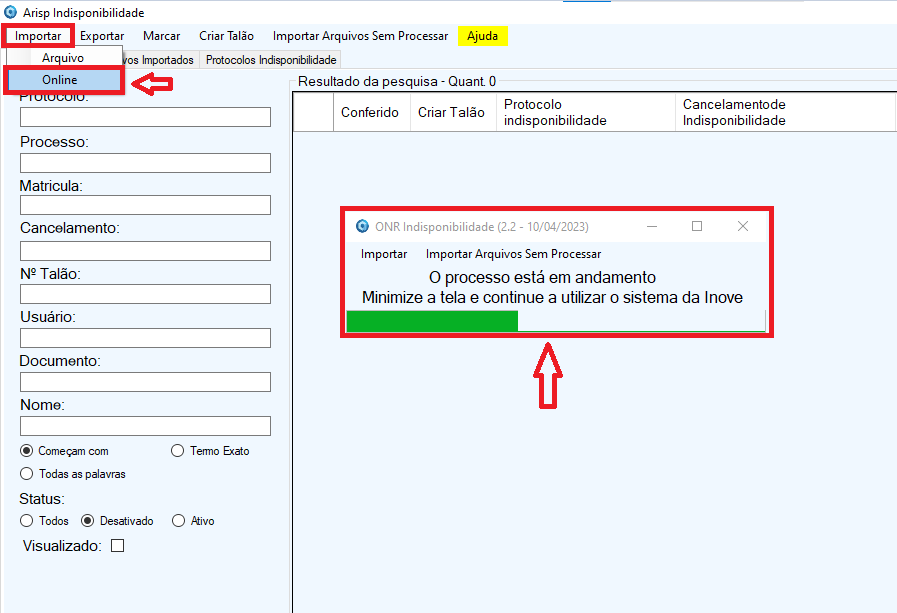
2.2.° – Conclusão do Processo
Após conclusão do processo de importação dos pedidos, o sistema notificará o usuário. Para dar prosseguimento, basta clicar em “OK” na mensagem exibida.
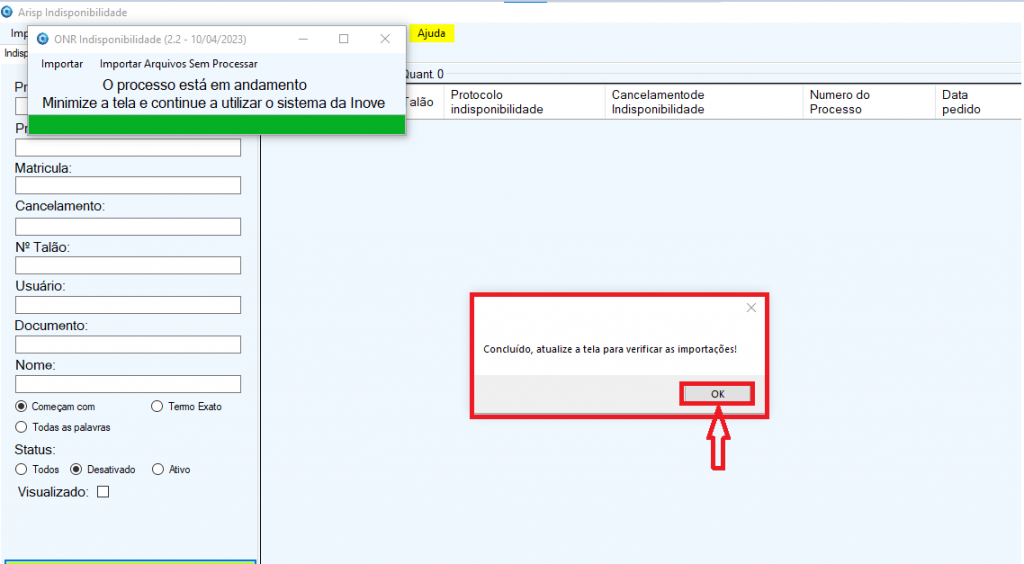
2.3.° – Consulte Pedidos Importados
Após finalizado o processo de importação, clique em “Pesquisar” para atualização da tela de indisponibilidade. Nela serão apontados os protocolos de indisponibilidade e cancelamento que foram encontrados relacionados aos indicadores pessoais do cartório, onde o usuário poderá dar devido prosseguimento a conferências relacionadas.

3.º – Consultando Indisponibilidade no Indicador Pessoal
3.1.º – Consulte Indicador Pessoal
No sistema, acesse “Pessoas” e procure o indicador desejado.
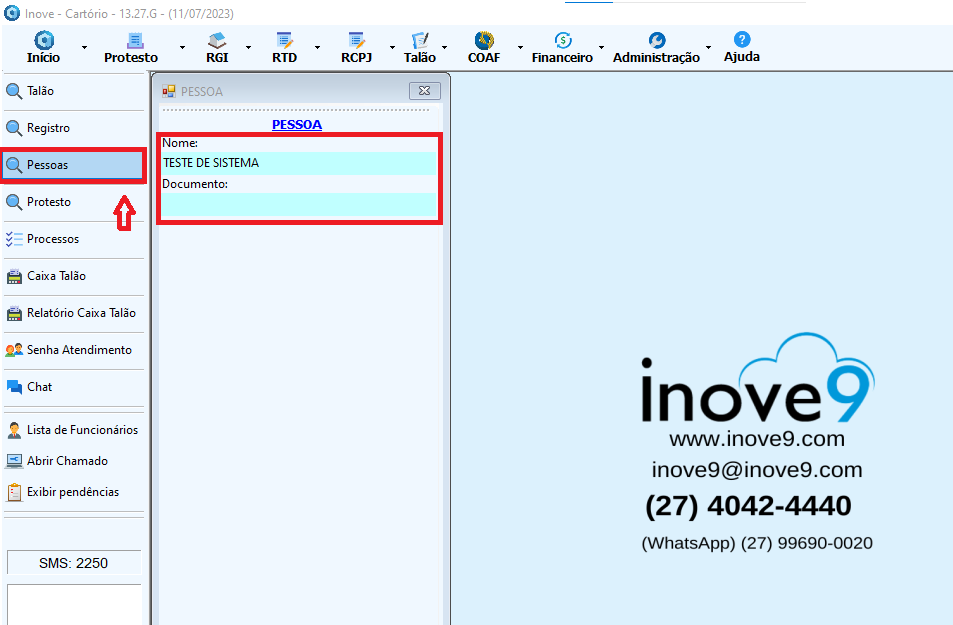
3.2.º – Selecione o Cadastro Desejado
Verifique o indicador pessoal desejado e clique em “Abrir” para acessar o cadastro.
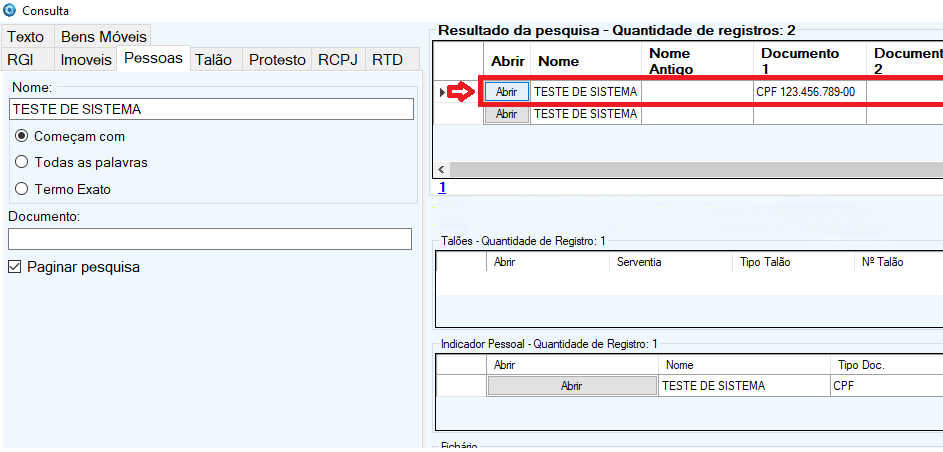
3.3.º – Consulte Indisponibilidade do Indicador Pessoal
No cadastro, clique em “Consultar indisponibilidade”, o sistema realizará automaticamente a busca por indisponibilidades cadastradas com base no CPF do indicador pessoal e exibirá o resultado da consulta.
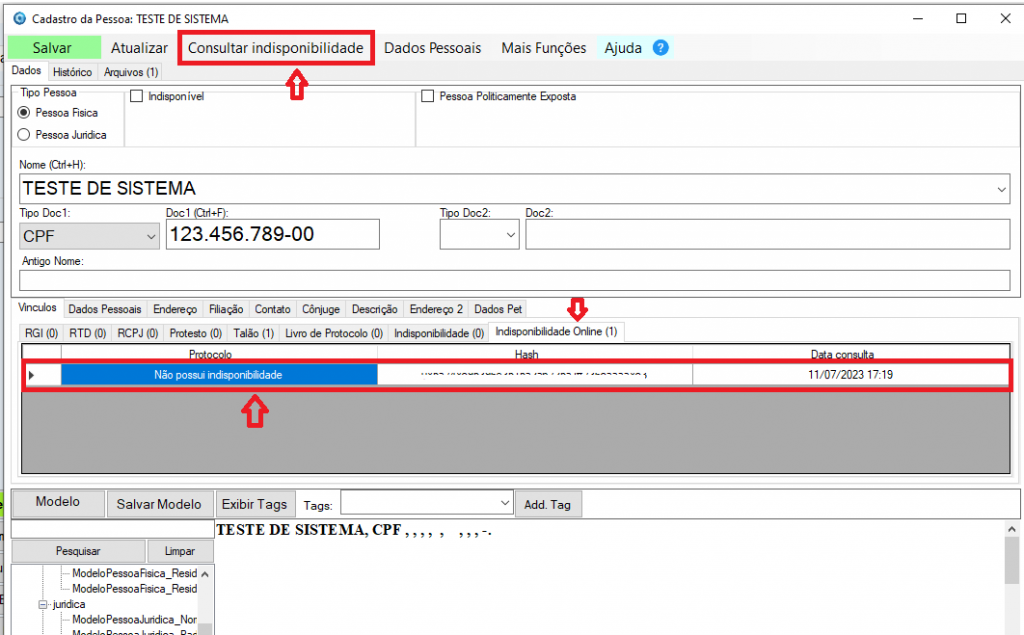
___________________________________________________________________________________________________________________________
Para importação de indisponibilidade de dias retroativos, consulte o manual abaixo: